Thông báo sai trên bất kỳ ứng dụng mạng xã hội nào khiến tôi khó chịu. Điều khó chịu này luôn khiến tôi có ấn tượng rằng một số thông báo đang chờ xem. Cuối cùng, tôi đã thấy nhiều thông báo ma trên ứng dụng Instagram của mình trong iPhone. Tôi muốn thoát khỏi mối đe dọa thông báo sai này.
Tôi đã sử dụng một số thủ thuật để xóa các thông báo như vậy. Xin lưu ý rằng các giải pháp thay thế được liệt kê dưới đây có thể hoạt động trên iPhone của bạn. Thử một lần đi…
Làm thế nào để loại bỏ Thông báo giả mạo từ Instagram trên iPhone
Thông báo IGTV
Trong trường hợp của tôi, nghi phạm chính là IGTV. Instagram đã ra mắt ứng dụng video dọc độc lập này vào tháng 6 năm 2018. Khi bất kỳ người dùng Instagram nào tải video lên, bạn sẽ nhận được thông báo (nếu bạn đang theo dõi người dùng đó trên Instagram). Vì ứng dụng tương đối mới nên nhiều người dùng có rất ít thông tin về các thông báo liên quan đến ứng dụng này.
Nếu bạn gặp vấn đề tương tự, hãy nhấn vào biểu tượng IGTV từ góc trên bên phải của màn hình iPhone của bạn.
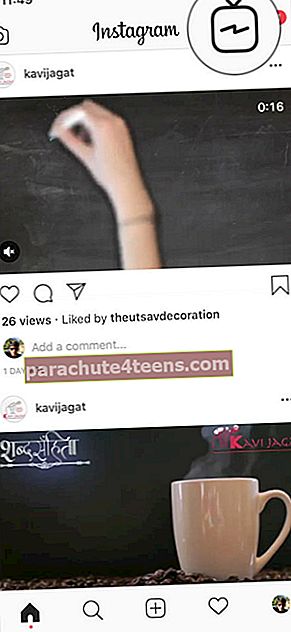
Kiểm tra video được chia sẻ bởi những người dùng bạn theo dõi. Sau khi xem video, hãy thoát ứng dụng và xem ứng dụng Instagram của bạn trên màn hình chính. Thông báo sai có thể đã biến mất.
Thủ thuật này đã thực sự hoạt động trên iPhone của tôi và tôi hy vọng điều này cũng hoạt động trên thiết bị của bạn. Nếu nó không mang lại kết quả nào, hãy tiếp tục.
Hủy liên kết tài khoản Facebook
Điều này nghe có vẻ hơi điên rồ, nhưng hủy liên kết tài khoản Facebook khỏi Instagram có thể loại bỏ các thông báo giả mạo.
Bước 1. Khởi chạy Ứng dụng Instagram trên iPhone của bạn và chạm vào biểu tượng Hồ sơ từ góc dưới cùng bên phải → Tiếp theo, chạm vào Biểu tượng bánh hamburger (ba đường ngang) từ góc trên cùng bên phải → Trên màn hình điện thoại, bạn có thể thấy màn hình bật ra từ phía bên phải. Gõ vào Cài đặt từ dưới lên.
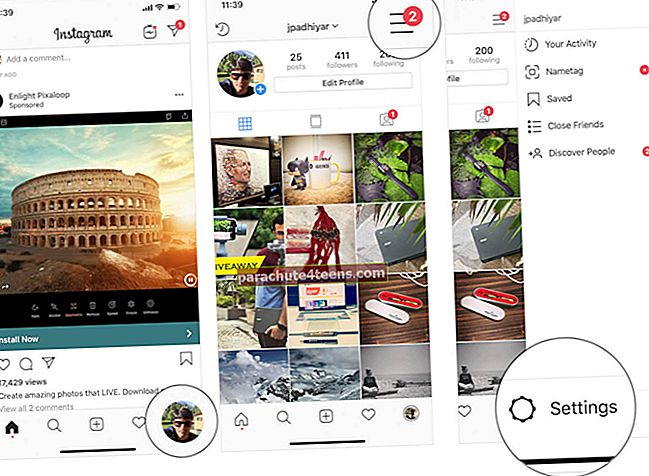
Bước 2. Cuộn xuống và nhấn vào Tài khoản được Liên kết trong phần Quyền riêng tư và Bảo mật → Chạm vào Facebook → Gõ vào Hủy liên kết tài khoản.

Bước 3. Một hộp bật lên xuất hiện và yêu cầu bạn xác nhận hành động của mình. Gõ vào Có, Hủy liên kết.

Tài khoản Facebook của bạn hiện đã được hủy liên kết khỏi Instagram. Bây giờ, hãy quay lại Trang chủ của Instagram và kiểm tra tất cả các tin nhắn và câu chuyện trực tiếp của bạn được chia sẻ bởi những người khác. Sau đó, làm mới trang chủ và thông báo Instagram sai đó sẽ biến mất.
Bạn có thể liên kết lại tài khoản Facebook của mình sau vài phút.
Bước 1. Trên ứng dụng Instagram của bạn, hãy nhấn vào biểu tượng hồ sơ → Chạm vào Biểu tượng Hemberger → Đi tới Cài đặt. Bước 2. Cuộn xuống và nhấn vào Tài khoản được Liên kết trong Quyền riêng tư và Bảo mật → Chạm vào Facebook → Vì bạn đã hủy liên kết tài khoản Facebook của mình, nên Instagram muốn sử dụng “facebook.com” để đăng nhập → Chạm vào tiếp tục. Bước 3. Nhấn vào Đăng nhập với nút ứng dụng Facebook → Bạn sẽ được nhắc mở Instagram trên Facebook → Chạm vào Mở → Bây giờ chạm vào Tiếp tục với tư cách là (tên của bạn.) Và bạn đã làm được! Bạn đã liên kết lại thành công tài khoản FB của mình với Instagram. Một cách dễ dàng khác để giải quyết vấn đề thông báo ảo trên Instagram là đăng xuất khỏi ứng dụng. Bước 1. Gõ vào Hồ sơ biểu tượng → bánh hamburger biểu tượng. Bước 2. Chạm vào Cài đặt → Đăng xuất trong tổng số (tên người dùng.) → Chạm vào Đăng xuất. Bạn đã đăng xuất thành công. Tiếp theo, bạn có thể đăng nhập bằng ID và mật khẩu Instagram của mình sau một thời gian. Nếu bạn đã chọn tùy chọn Nhớ trước đó, bạn không cần phải nhập lại ID và mật khẩu đăng nhập của mình. Chỉ cần nhấn vào nút đăng nhập và bạn đã sẵn sàng. Bản cập nhật đang chờ xử lý có thể gây ra sự cố này. Một giải pháp đơn giản là cập nhật ứng dụng Instagram của bạn trên iPhone. Bước 1. Phóng Cửa hàng ứng dụng từ màn hình chính của iPhone → Bây giờ chạm vào Cập nhật từ menu dưới cùng. Bước 2. Tìm ứng dụng Instagram từ danh sách ứng dụng sẽ được cập nhật → Chạm vào nút Cập nhật bên cạnh Instagram. Phương án cuối cùng, bạn có thể xóa ứng dụng khỏi iPhone của mình và cài đặt lại. Bước 1. Nhấn và giữ một Ứng dụng Instagram trên màn hình chính của iPhone → Tất cả các ứng dụng bắt đầu lắc lư và biểu tượng xóa (x) xuất hiện ở góc trên cùng bên trái của ứng dụng. Bước 2. Gõ vào Xóa bỏ và bạn sẽ được yêu cầu xác nhận hành động của mình. Gõ vào Xóa bỏ lần nữa. Instagram sẽ bị xóa khỏi iPhone của bạn. Bạn có thể cài đặt lại ứng dụng từ App Store. Đó là tất cả mọi người! Tổng hợp… Thông báo giả mạo là điều khó chịu nhất có thể xảy ra với bất kỳ người dùng iPhone nào. Nó không chỉ thu hút sự chú ý của bạn mỗi khi bạn truy cập vào màn hình chính của điện thoại mà còn khiến bạn thất vọng vì không có thông báo nào cả. Bạn cũng có thể tham khảo: Bạn đã chán với những thông báo giả trên Instagram? Bạn đã thực hiện hành động nào để xóa những thông báo sai đó? Chia sẻ phản hồi của bạn với chúng tôi trong phần bình luận.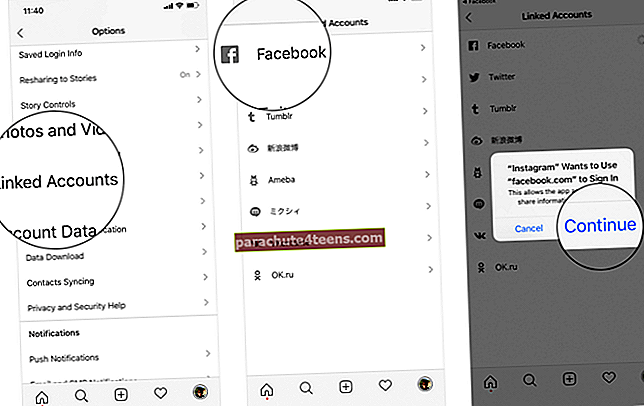

Đăng xuất khỏi Instagram
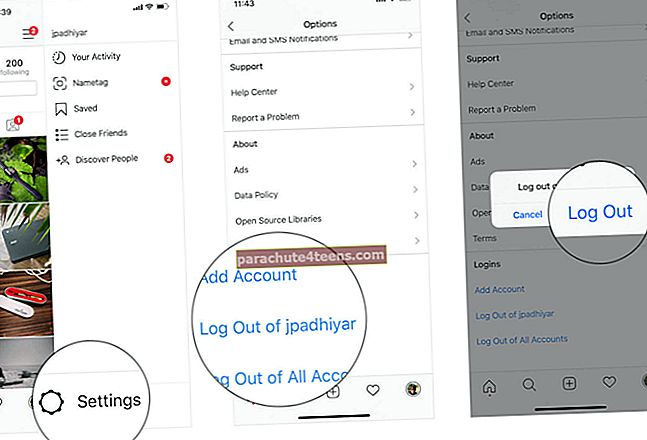
Cập nhật ứng dụng Instagram

Gỡ cài đặt Instagram


